Tarvitset Apple ID käyttääksesi erilaisia Applen palveluita, mukaan lukien iCloud, App Store, Apple Music, iTunes Store ja paljon muuta. Näin Apple tunnistaa sinut, seuraa ostoksesi ja antaa kaikkien niihin liittyvien Apple-tuotteiden toimia saumattomasti yhdessä. Apple ID vaaditaan kaikissa Apple-laitteissa, kuten Macissa, iPhonessa, iPadissa, iPodissa tai Apple Watchissa. Tämä viesti kattaa mikä Apple ID on, mihin sitä käytetään ja miten Apple ID luodaan ja käytetään.
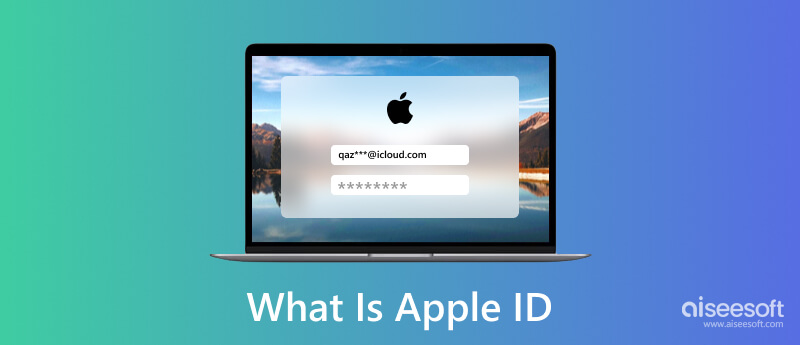
Apple ID on käyttäjätilisi, jota käytetään Apple-laitteissa virallisten palvelujen ja ohjelmistojen, kuten iCloudin, App Storen, Apple Musicin, FaceTimen, iMessagen ja muiden, käyttöön. Apple ID sisältää sähköpostiosoitteen/puhelinnumeron ja salasanan. Se sisältää tietosi ja asetuksesi. Voit luoda erilaisia Apple ID:itä ostoksia, iCloud-tallennustilaa ja muita käyttötarkoituksia varten.

Apple ID:tä käytetään kaikkeen, mitä teet Apple-laitteella. Tarvitset Apple ID:n esimerkiksi sovellusten asentamiseen, App Storesta ja iTunes Storesta ostamiseen, iOS-tietojen ja asetusten synkronoimiseen iCloudin kautta, FaceTimen tai iMessagen käyttämiseen ja Apple-tukeen ottamiseksi. Kun hankit iPhonen, iPadin tai Macin ensimmäistä kertaa, sinun on luotava Apple ID, jotta voit käyttää sitä. Koska Apple ID on henkilöllisyys, joka kertoo Applelle, kuka laitetta käyttää, voit yhdistää sen avulla kaikki Apple-tuotteesi ja saada ne toimimaan saumattomasti. Aiemmat tietosi ja asetuksesi synkronoidaan automaattisesti, kun Apple ID kirjataan sisään iOS-laitteeseen tai Maciin.
Sinua pyydetään luomaan Apple ID tai kirjautumaan sisään sillä, kun ostat uuden iPhonen, iPadin tai Macin. Voit seurata ohjeita kirjautuaksesi Apple-tilillesi.
Voit etsiä ja hallita Apple ID:täsi iPhonessa, iPadissa, iPod touchissa tai Apple Watchissa syöttämällä Asetukset ja napauta Apple ID -tiliäsi päästäksesi Apple ID -pääliittymään. Voit tarkistaa liittyvät tiedot, kuten nimi, puhelinnumero, sähköpostiosoite, salasana ja suojaus, maksu ja toimitus, tilaukset ja paljon muuta.
Macissa voit napsauttaa yläreunaa omena -valikosta ja valitse Järjestelmäasetukset or Järjestelmäasetukset vaihtoehto löytää Apple ID. Voit avata Asetukset ja Storen ja kirjautua sisään Apple ID:llesi Apple TV:ssä.
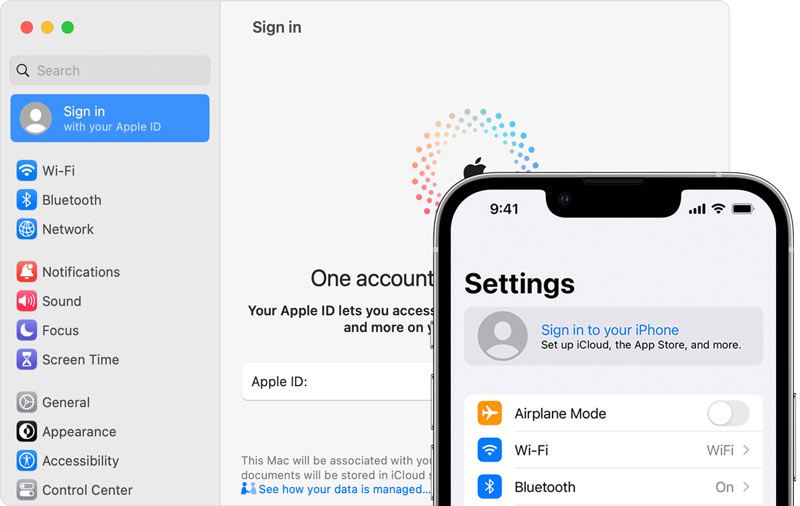
Kun määrität uuden Apple-laitteen, voit luoda Apple ID:n ja kirjautua sisään tilillesi noudattamalla ohjeita. Voit myös luoda Apple ID:si myöhemmin App Storessa.
Kun määrität iOS-laitetta, voit valita Luo ilmainen Apple ID vaihtoehto aloittaa Apple ID:n luominen. Voit kirjoittaa nimesi, syntymäpäiväsi, sähköpostiosoitteesi, salasanasi ja paljon muuta noudattamalla näytön ohjeita. Jos ohitat Apple ID:n luontivaiheen, voit tehdä sen myöhemmin kohdassa Asetukset App.

Luo Apple ID App Storessa napauttamalla kirjautukaatairekisteröitykää painiketta ja valitse Luo uusi Apple ID. Voit luoda Apple ID:si noudattamalla samanlaisia vaiheita.
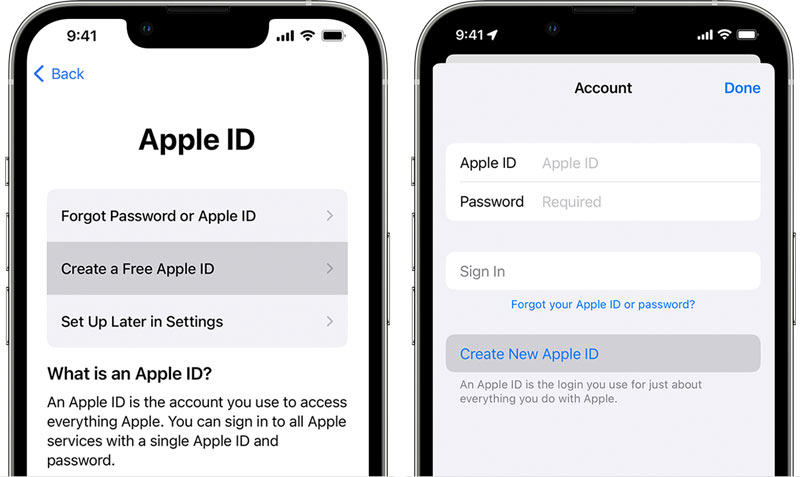
Kun luot uuden Apple ID:n Macissasi, napsauta omena valikko ja mene kohtaan Järjestelmäasetukset tai Järjestelmäasetukset. Klikkaus Kirjaudu sisään vasemmasta sivupalkista ja valitse sitten Luo Apple-tunnus.

Anna sähköpostiosoitteesi, aseta salasana, valitse laitteesi alue, täydennä luottokortti- ja laskutustietoja noudattamalla näytön ohjeita ja napsauta jatkaa -painiketta. Sinun on tarkistettava vahvistussähköposti vahvistaaksesi sähköpostiosoitteesi.
Jos sinun on vaihdettava toiseen Apple ID:hen iOS-laitteella, siirry kohtaan Asetukset sovellus, napauta Apple ID:täsi ja vieritä sitten alas valitaksesi Ilmoittaa lähtevänsä.

Macissa voit napsauttaa omena valikosta, siirry kohtaan Järjestelmäasetukset, napsauta Apple-tilisi nimeä ja napsauta sitten Ilmoittaa lähtevänsä. Kun olet kirjautunut ulos Apple ID:stä, voit kirjautua sisään tilillesi toisella tilillä.
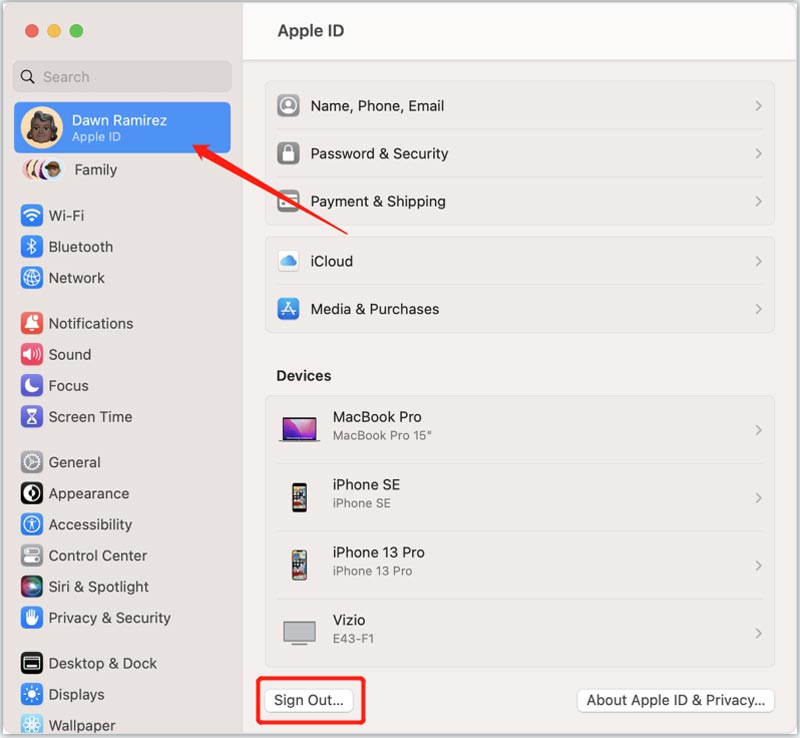
Kun et enää käytä Apple ID:hen liittyvää sähköpostiosoitetta, vaihda se Apple ID -sivustolla. Kirjaudu sisään Apple-tilillesi ja siirry kohtaan Sisäänkirjautuminen ja suojaus osiossa. Valitse Apple ID vaihtoehto ja anna uusi sähköpostiosoite.

Jos et muista Apple ID -salasanaa, vaihda se luotetussa iPhonessa, iPadissa tai Macissa. Voit myös siirtyä viralliselle iforgot.apple-sivustolle palauttaaksesi Apple ID:si.



Voit luottaa ammattilaiseen poistaaksesi Apple ID:si ja salasanasi turvallisesti iPhone Unlocker. Se on erityisesti suunniteltu käsittelemään erilaisia salasanan unohdettuja tilanteita.

Lataukset
100 % turvallinen. Ei mainoksia.
100 % turvallinen. Ei mainoksia.
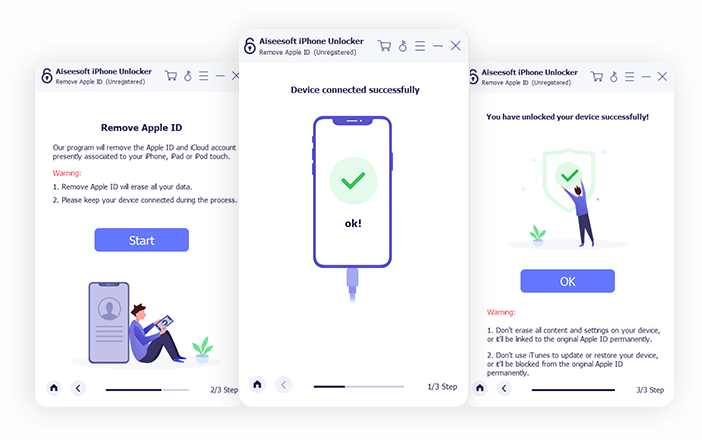
Miltä Apple ID näyttää?
Apple ID:ssä on sähköpostiosoite, kuten xxxxxx@icloud.com, ja salasana. Joissakin paikoissa saatat nähdä myös puhelinnumeron sähköpostiosoitteen sijaan. Voit tarkistaa tiedot iPhonen tai iPadin Asetukset-sovelluksesta ja Macin järjestelmäasetuksista.
Kuinka voin nollata Apple ID -salasanani Macissa?
Voit siirtyä Omena-valikon kohtaan Järjestelmäasetukset tai Järjestelmäasetukset päästäksesi Apple ID:hen Macissa. Napsauta Apple-tiliäsi ja valitse Salasana ja suojaus. Napsauta Vaihda salasana ja nollaa Apple ID -salasana noudattamalla ohjeita.
Voinko luoda Apple ID:n Windows-tietokoneeseen?
Joo. Voit luoda Apple ID:n Windows-tietokoneeseen siirtymällä Applen viralliselle verkkosivustolle ja valitsemalla Luo Apple ID. Voit myös ladata iTunesin Windows-tietokoneellesi, napsauttaa Tili, valita Kirjaudu sisään ja käyttää sitten Luo uusi Apple ID -vaihtoehtoa Apple ID:n luomiseen.
Yhteenveto
Mikä on Apple ID? Tämän viestin lukemisen jälkeen toivomme, että ymmärrät paremmin Apple ID:n ja kuinka sitä käytetään. Lisää liittyviä kysymyksiä varten voit jättää ideasi alla olevaan kommenttiosaan.

IPhone-näytön lukitsemisen korjaamiseksi salasanan pyyhkiminen voi auttaa sinua paljon. Voit myös tyhjentää Apple ID- tai Screen Time -salasanan helposti.
100 % turvallinen. Ei mainoksia.
100 % turvallinen. Ei mainoksia.